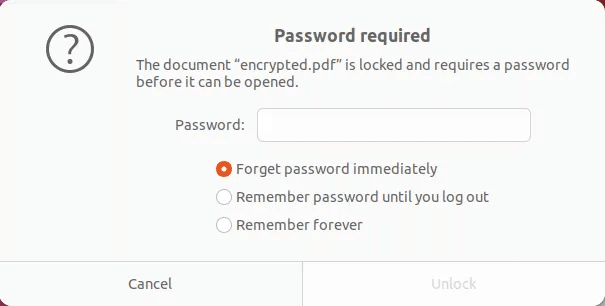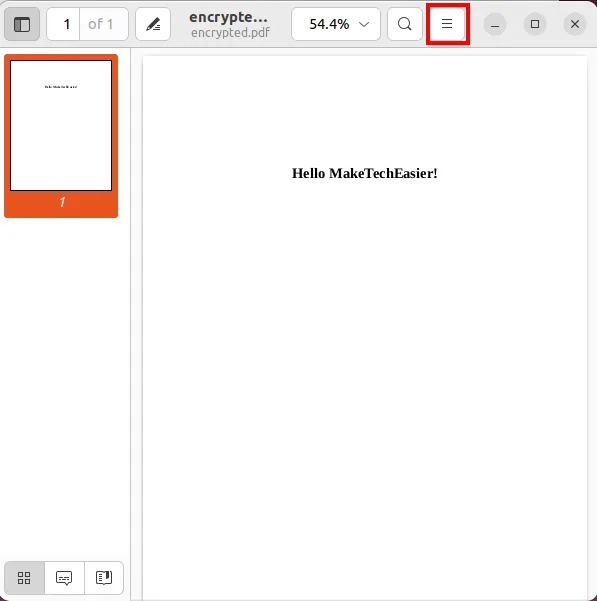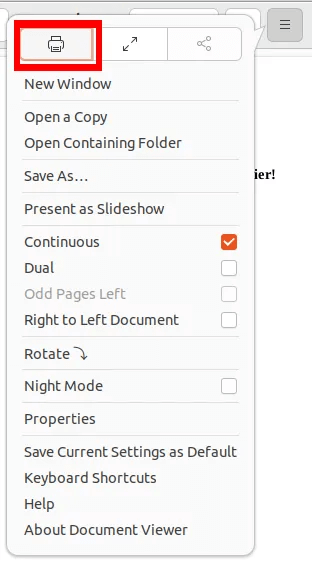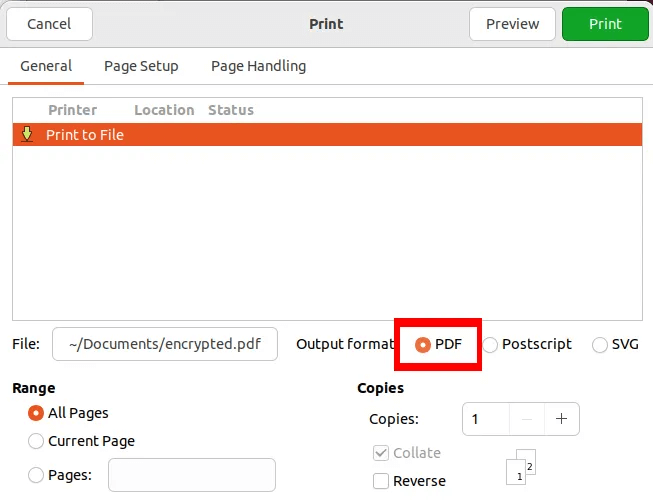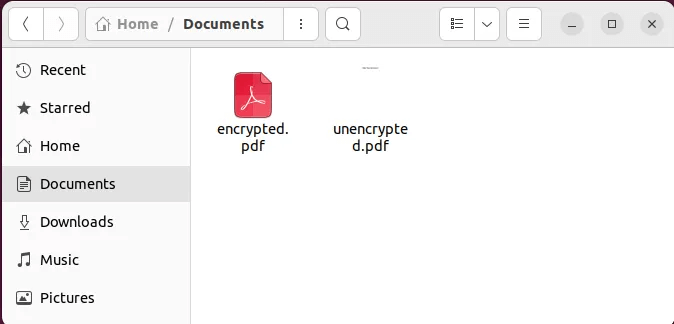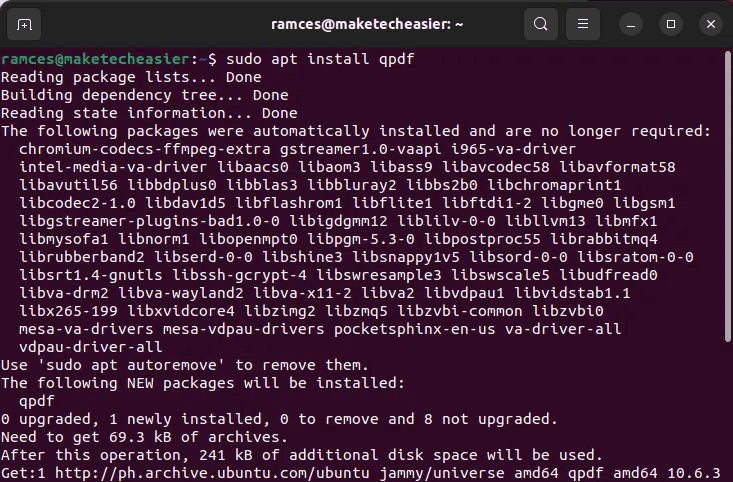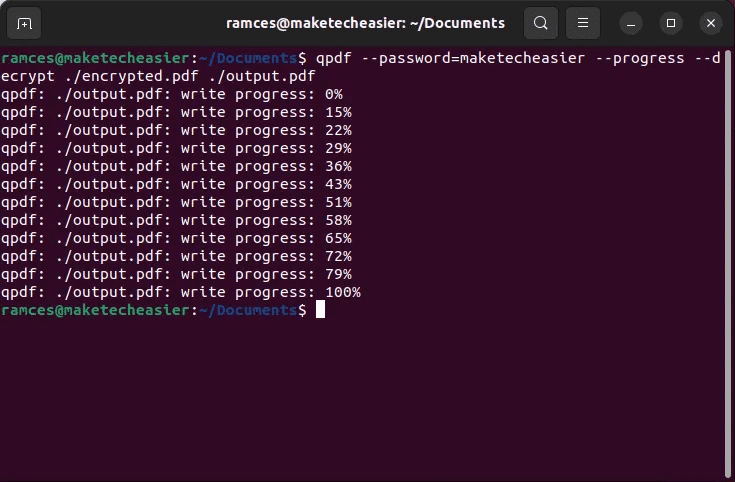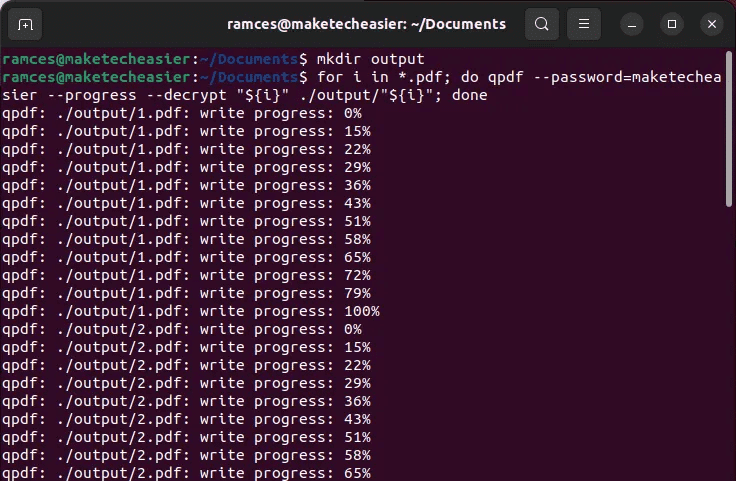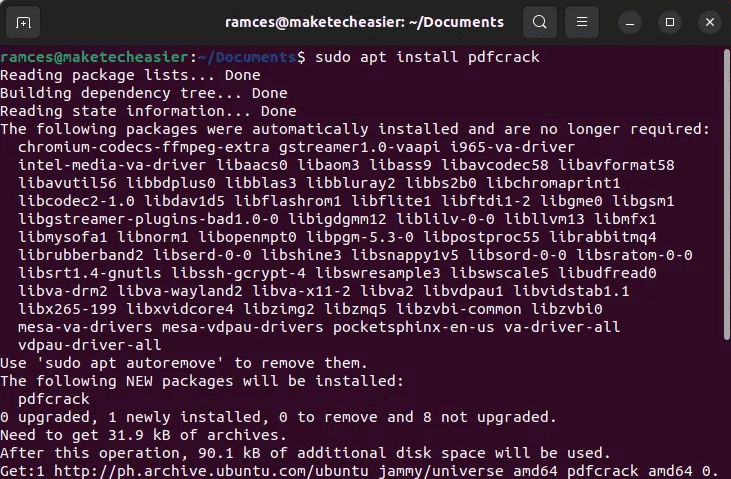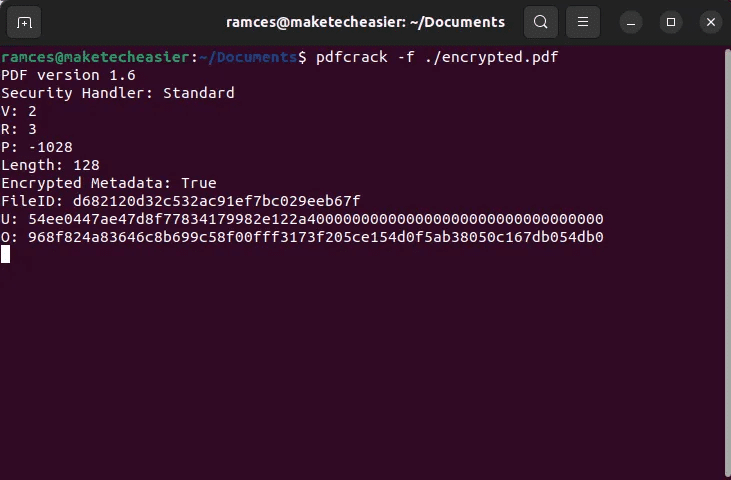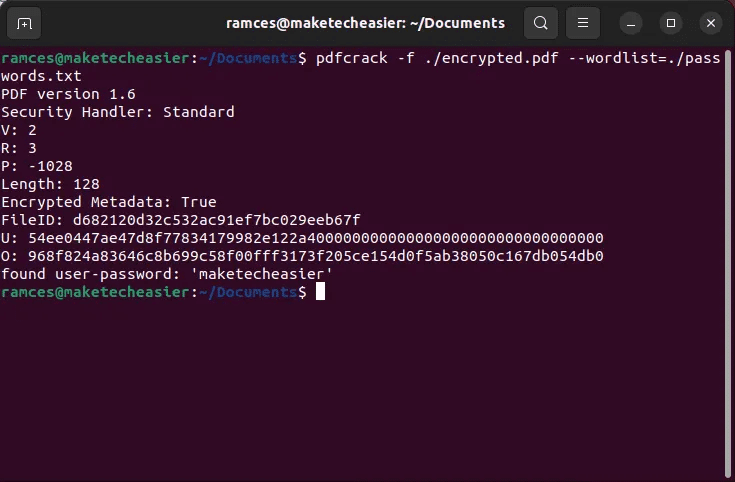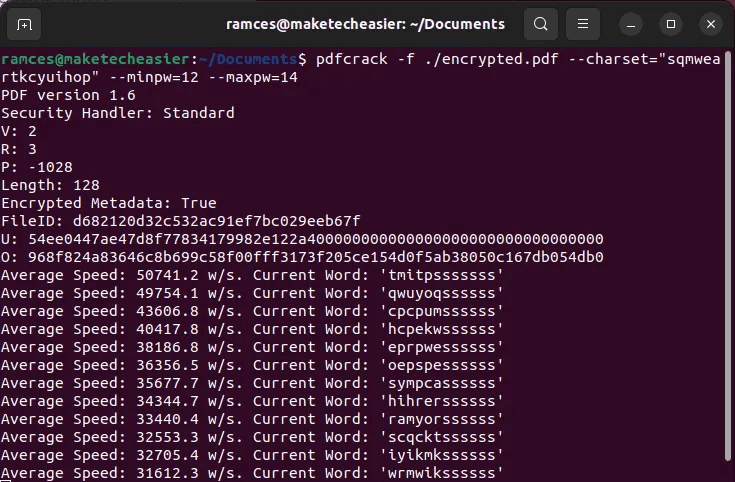Comment supprimer le mot de passe d'un fichier PDF sous Linux
Les fichiers de documents portables (PDF) sont l'épine dorsale de la distribution de documents moderne. Avec elle, vous pouvez Mettre en forme n'importe quel document Facilement et censé être lisible sur différents appareils. Voici comment supprimer le mot de passe d'un fichier PDF sous Linux.
La norme PDF inclut également la possibilité de sécuriser vos documents avec un cryptage simple basé sur un mot de passe. Cependant, cette approche repose sur vous pour garder une trace de chaque mot de passe pour chaque PDF que vous avez crypté. Cela peut être un problème si vous souhaitez conserver une archive de fichiers PDF pour un projet ou une comptabilité.
Ce tutoriel montre comment supprimer le mot de passe d'un fichier PDF crypté sous Linux. De plus, nous vous montrons également comment récupérer le mot de passe d'un PDF crypté.
Conseil : Vous souhaitez ajouter votre signature dans un PDF lors de vos déplacements ? Nous avons les solutions pourSignez un fichier PDF sur votre téléphone Android.
Supprimer le mot de passe d'un fichier PDF crypté
L'un des moyens les plus simples de supprimer le mot de passe d'un document PDF crypté consiste à en "réimprimer" une copie à l'aide de la visionneuse de documents de votre système. Par défaut, l'algorithme de chiffrement qui protège un PDF ne fonctionne que lorsque les données sont au repos.
Cela signifie qu'une fois que vous avez ouvert le document, vous pouvez facilement créer un doublon non crypté en utilisant l'option "Imprimer en PDF" les spectateurs.
- Ouvert Fichier PDF encodeur utilisant Lecteur PDF Votre.
- PDF Viewer vous demandera le mot de passe de votre document. Entrez votre mot de passe pour déverrouiller le document.
- vas au Liste des lecteurs PDF.
- Clique sur bouton imprimante (ou option d'impression).
- Sélectionnez une option "Imprimer en tant que fichier" dans le volet de la fenêtre principale de la liste d'impression.
- Cliquez sur le bouton radio «PDF» à côté de la zone de texte "dossier".
- Cliquez sur le bouton "Impression" Pour enregistrer votre document PDF sans cryptage.
Supprimer le mot de passe PDF à l'aide de la ligne de commande
Il est également possible de supprimer le mot de passe PDF crypté directement depuis la ligne de commande. Cela peut être utile si vous souhaitez créer un script et automatiser le processus de suppression.
Pour ce faire, obtenez qpdf. Il s'agit d'un outil de traitement simple qui peut convertir et modifier les propriétés internes d'un fichier PDF. Vous pouvez installer qpdf dans Ubuntu en exécutant la commande suivante :
sudo apt installer qpdf
Dans le terminal, allez dans le répertoire du fichier PDF crypté et exécutez la commande suivante :
qpdf --password=maketecheasier --progress --decrypt ./encrypted.pdf ./output.pdf
Vous pouvez aussi Créer un scénario Simple pour automatiser le déchiffrement d'un répertoire entier :
mkdir ./sortie pour i dans *.pdf; faites qpdf --password=maketecheasier --progress --decrypt "${i}" ./output/"${i}" ; fait
Forcer un mot de passe PDF avec pdfcrack
Bien que les méthodes précédentes fonctionnent sur des fichiers PDF dont vous connaissez le mot de passe, il existe des cas où ce n'est pas le cas. Cela peut être un problème si vous avez affaire à une ancienne archive PDF dont vous avez perdu le mot de passe.
Une façon de résoudre ce problème consiste à installer et à utiliser l'utilitaire pdfcrack. Il s'agit d'un programme simple qui "casse" le cryptage d'un document PDF en devinant à plusieurs reprises son mot de passe, soit via un fichier de dictionnaire, soit via un texte aléatoire.
Vous pouvez installer pdfcrack dans Ubuntu en exécutant la commande suivante :
sudo apt installer pdfcrack
Accédez au répertoire contenant le PDF crypté et exécutez la commande suivante :
pdfcrack -f ./encrypted.pdf
Il est important de noter que ce processus peut prendre beaucoup de temps. Par exemple, un long mot de passe contenant un mélange de symboles et de lettres peut prendre jusqu'à une heure pour être déchiffré.
Vous pouvez atténuer ce problème en fournissant un fichier de dictionnaire pour pdfcrack. Il s'agit d'un fichier texte contenant des mots de passe communs que vous pouvez utiliser dans vos documents.
Vous pouvez exécuter la commande suivante pour utiliser un fichier dictionnaire avec pdfcrack :
pdfcrack -f ./encrypted.pdf --wordlist=/home/$USER/Documents/passwords.txt
Enfin, vous pouvez restreindre certains paramètres que pdfcrack utilise lors du forçage brutal. Ceci est utile si vous avez une vague idée de la longueur et du type de votre mot de passe PDF.
Par exemple, la commande suivante indiquera à pdfcrack de deviner les mots de passe contenant les lettres "sqweartkcyuihop" et comportant 12 ou 14 caractères.
pdfcrack -f ./encrypted.pdf --charset="sqmweartkcyuihop" --minpw=12 --maxpw=14
Foire Aux Questions
Q1 : Est-il possible de copier l'encodage d'un fichier PDF dans un autre fichier ?
Répondre: Oui. Avec qpdf, les paramètres d'encodage peuvent être "exportés" d'un fichier PDF à un autre. Ceci est utile si vous souhaitez créer un script qui cryptera automatiquement un répertoire PDF en utilisant le même mot de passe.
Vous pouvez le faire en exécutant ce qui suit : qpdf ./new.pdf –copy-encryption-file=. /encrypted.pdf –encryption-file-password = mysuperpassword ./output.pdf.
Q2 : Quels sont les inconvénients de l'utilisation de la fonction "Imprimer dans un fichier" ?
Répondre: L'un des plus gros inconvénients de l'utilisation de cette fonction est qu'elle supprimera tout champ modifiable et texte brut dans le fichier PDF. Un PDF crypté perdra toutes les zones de texte qu'il contient et vous ne pourrez pas en copier le texte.
Q3 : J'ai accidentellement abandonné pdfcrack. Puis-je reprendre là où j'ai laissé ?
Répondre: Par défaut, pdfcrack crée toujours un "état" lorsqu'il se termine par erreur. Il s'agit d'un fichier contenant la dernière tentative de mot de passe effectuée par le programme ainsi que sa progression dans le travail en cours. Pour reprendre votre dernière session, exécutez ce qui suit : pdfcrack -f ./encrypted.pdf –loadstate=. / savestate.sav.